

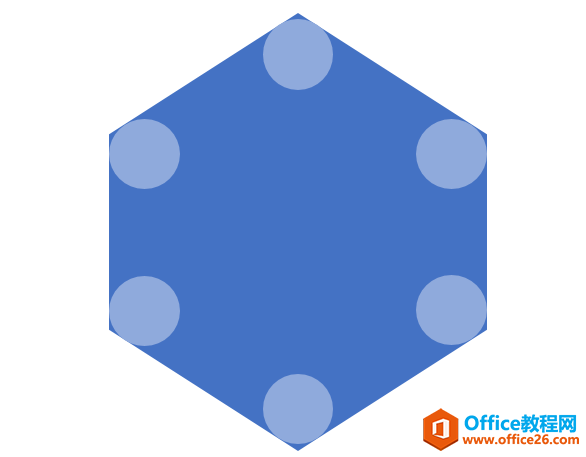
|
Microsoft Office PowerPoint是指微软公司的演示文稿软件。Microsoft Office PowerPoint做出来的东西叫演示文稿,其格式后缀名为:ppt、pptx;或者也可以保存为:pdf、图片格式等。 首先插入一个六边形,还算简单。 ? 接着要进行圆角的变化。利用圆形进行相切的操作,注意操作的细节,利用方向键将圆和角两边相切,实在不行可以放大以便看的更加清晰。如动图操作: 以此类推,将剩下的角也这样设置,然后利用图形拆分功能,完成圆角六边形的设置。这是一个非常精细的操作。 ? 之后利用拆分功能,完成圆角六边形的设置。请看动图。注意细节被裁剪完毕之后,在进行组合的操作唷。 总结:看似简单实际操作非常精细,圆一定要和变相切,否者就不能成功 PPT中任何图形都可以很方便的弄成圆角状态。 具体操作如下: 还是插入六边形,注意带上轮廓线,然后设置轮廓线的线条为端点类型和联接类型为圆形。下图箭头处。
? ? 设置完毕后,你会发现没什么效果啊?注意神奇的一刻即将发生,将线条的宽度设置为60磅!你就会发现他是这样的:
? ? 接着只需要把轮廓线的颜色设置成和图形颜色一样即可,完美!
? ? 总结:没想到轮廓线还可以这样玩,真是脑洞大开啊。看来多交流也是让自己进步的一种方法 Office PowerPoint使您可以快速创建极具感染力的动态演示文稿,同时集成更为安全的工作流和方法以轻松共享这些信息。 |
温馨提示:喜欢本站的话,请收藏一下本站!